√ Cara Membuat Undangan Pernikahan Di Microsoft Word (Lengkap) – Membuat undangan pernikahan memang suatu hal yang wajib dilakukan terutama bagi para pengantin yang segera menikah. Biasanya seseorang yang malas untuk membuat sendiri memilih memesan saja.
Namun banyak orang juga yang ingin membuat undangan sendiri dikarenakan budget ataupun dikarenakan memang desain sendiri karena buatan sendiri pasti lebih puas. Saat ini banyak cara untuk membuat undangan pernikahan dengan mudah.
Misalnya saja jika di hp android itu bisa menggunakan canva karena sudah ada templatenya. Ataupun jika ingin desain sendiri bisa pakai Piscart. Tidak perlu spesifikasi lebih untuk bisa mendesain sebuah undangan pernikahan.
Sedangkan di laptop banyak sekali alat ataupun software untuk membuat undangan pernikahan, salah satunya yaitu Corel Draw. Namun beberapa orang mengeluh karena terkadang membutuhkan spesifikasi yang mumpuni agar bisa lancar ngedit. Tapi di sini saya punya rekomendasi lagi untuk membuat undangan pernikahan yaitu dengan menggunakan MS WORD.
Wow emangnya bisa?, tentu saja bisa banget!. Nah, walaupun software tersebut memang dikenal sebagai software dunia perketikkan, ini pun bisa juga dijadikan alat untuk membuat undangan pernikahan. Kira-kira ingin tahu mengenai cara membuat undangannya di ms word?, jika kalian tertarik simak sebagai berikut.
Cara Membuat Undangan Pernikahan Di Microsoft Word
Sebelum kalian membuat undangan pastikan kalian sudah memiliki gambaran desain ataupun menggunakan template undangan pernikahan di google yang sudah ada. Disitu nanti kalian biasanya tinggal edit dan ganti nama serta detailnya.
- Pertama silahkan buka microsoft word
- Setelah itu masuk ke Layout dan dilanjut masuk ke Page Setup dan silahkan kalian tentukan ukurannya pada tab paper yaitu A4. Dilanjut pada bagian margin silahkan atur top, bottom, left, dan rightnya menjadi 0,5 cm. lalu klik ok.

- Berikutnya masuk ke tab insert, setelah itu pilih shape, dan di situ kalian mulai bentuk dengan pesergi panjang ke bawah dan sesuaikan dengan lebar kertas. Setelah itu pilih fill untuk mengganti warna pada persegi panjang tersebut. Silahkan atur sesuai kesukaan kalian atau sesuai desain yang diinginkan.

- Lalu kalian juga perlu download beberapa komponen-komponen misalnya saja foto bunga dalam bentuk png. kalian bisa download di internet dan cari yang bebas licensinya, jika sudah, masuk ke tab insert, dan pilih pictures, untuk memasukkan komponen bunga yang format filenya png.
- Kika sudah dirasa memasukkan semua komponen, baru kalian atur dan sesuaikan tata letaknya sebagus mungkin.
- Apabila sudah dirasa bagus silahkan masuk lagi ke tab insert, dan dilanjut pilih shape , ini berfungsi sebagai tempat untuk menaruh tulisan informasi tentang undangan pernikahan. Sesuaikan lokasinya sebisa mungkin diatur biar bisa di tengah-tengah.
- Jika sudah silahkan klik kanan lalu pilih add text. silahkan isikan kata-kata ataupun informasi tentang pernikahannya dengan baik dan benar. Oh iya untuk fontnya sendiri bebas seenak kalian saja.

- Jika dirasa tidak ada font yang bagus kalian bisa menambahkannya di microsoft word, banyak kok caranya di google.
- Misalnya untuk nama pengantin kalian sudah desain sendiri dan punya file bentuk format PNG, maka tinggal tambahkan saja yaitu insert pictures. Namun apabila sampai gambar/tulisan hilang kalian perlu mengatur terlebih dahulu dengan klik kanan setelah itu pilih wrap text, dilanjut pilih infront of the text. Maka gambar tulisan “Nama Pengantin” akan timbul dan nampak.

- Terakhir tinggal rapikan dan tambahkan komponen yang memperindah lainnya seperti hiasan-hiasan. Selesai tinggal save dan print.
Baca Juga :
- 3 Cara Membuat Daftar Isi Di Microsoft Word 2010
- Cara Membuat QR Code Alamat Rumah Dengan Mudah
- 11 Aplikasi Kompres File Terbaik Di Android Dan Windows
Mudah sekali kan?, jika anda berminat, anda bisa menggunakan tutorial ini di microsoft word 2007, 2010, 2013. Sekian tutorial tentang cara membuat undangan pernikahan di microsoft word dengan mudah dan cepat. Semoga artikel ini bermanfaat ya teman-teman!.

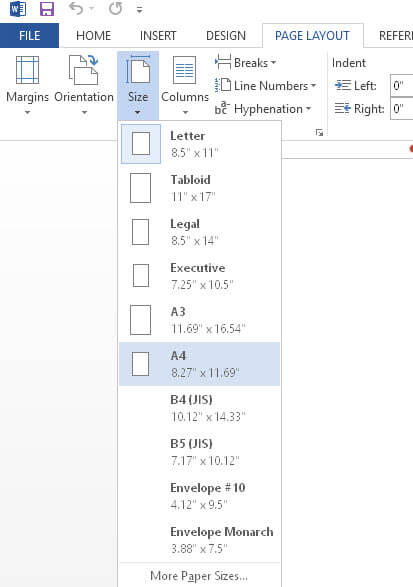
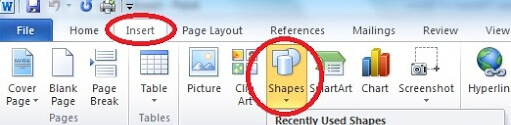
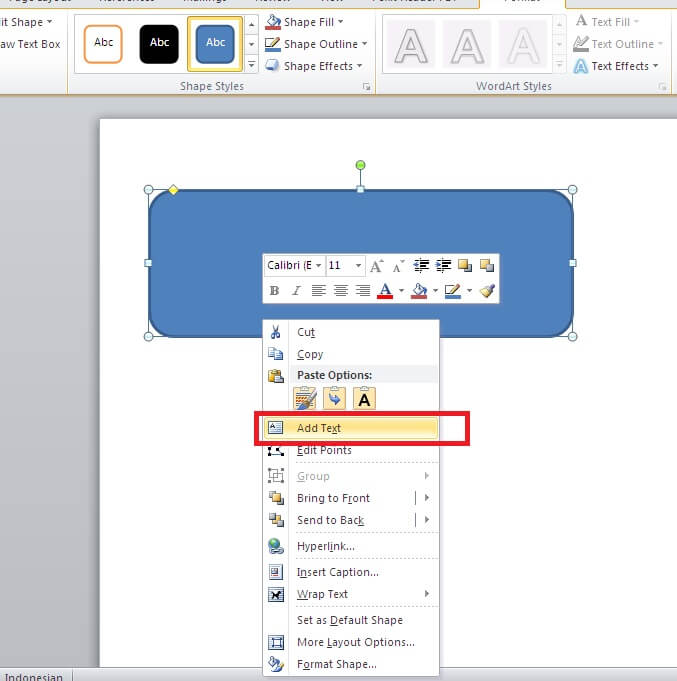
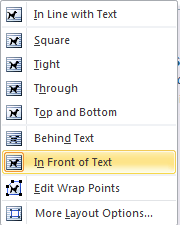
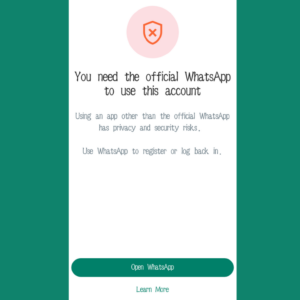



Thanks for sharing. I read many of your blog posts, cool, your blog is very good.